MÁY TÍNH CÔNG NGHIỆP
Cách Ẩn IP Máy Tính Đơn Giản Ai Cũng Làm Được
Cách ẩn IP máy tính giúp truy cập các nội dung bị giới hạn theo khu vực, tăng cường bảo mật khi kết nối mạng công cộng. Bài viết sau đây Onfac sẽ hướng dẫn cách ẩn địa chỉ IP máy tính đơn giản một cách an toàn.
Khái niệm địa chỉ IP là gì?
IP (Internet Protocol) giao thức Internet một hệ thống dữ liệu truyền tải giữa các thiết bị thông qua mạng internet. Thiết bị khi kết nối internet, từ máy tính để bàn, laptop, điện thoại cho đến máy tính bảng, được gán một địa chỉ IP duy nhất để nhận diện và trao đổi thông tin.
Khi truy cập mạng địa chỉ IP dùng để xác định nơi gửi và nhận dữ liệu. Tuy nhiên, điều này cũng đồng nghĩa với việc hoạt động trực tuyến rất dễ bị theo dõi. Đó là lý do sau khi bạn tìm kiếm “máy tính công nghiệp”, hàng loạt dữ liệu thông tin quảng cáo liên quan sẽ xuất hiện liên tục trên các website truy cập.
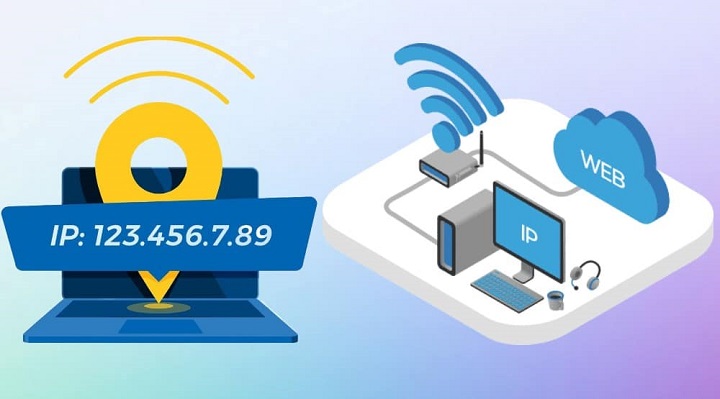
Lý do phải ẩn địa chỉ IP là gì?
Việc ẩn địa chỉ IP không chỉ là giải pháp giúp duyệt web ẩn danh, mà còn mang lại nhiều lợi ích thiết thực trong việc bảo vệ thông tin cá nhân và an toàn trực tuyến.
Quyền riêng tư của người dùng được bảo vệ
Mỗi khi truy cập internet, địa chỉ IP dễ tiết lộ vị trí địa lý, lịch sử duyệt web và các hành vi trực tuyến của người dùng. Các trang web, nhà quảng cáo, thậm chí cả bên thứ ba sẽ theo dõi và thu thập thông tin này mà bạn không hay biết. Việc ẩn IP giúp giữ kín các hoạt động trực tuyến và bảo vệ quyền riêng tư cá nhân.
Tránh kiểm duyệt và vượt qua giới hạn khu vực
Tại một số quốc gia hoặc tổ chức, việc truy cập vào các website, mạng xã hội hoặc nội dung nhất định sẽ bị hạn chế. Khi ẩn IP (hay là thay đổi IP sang vùng khác), người dùng được phép truy cập vào các trang web bị chặn, xem video, bài viết hoặc dịch vụ bị giới hạn theo khu vực địa lý.
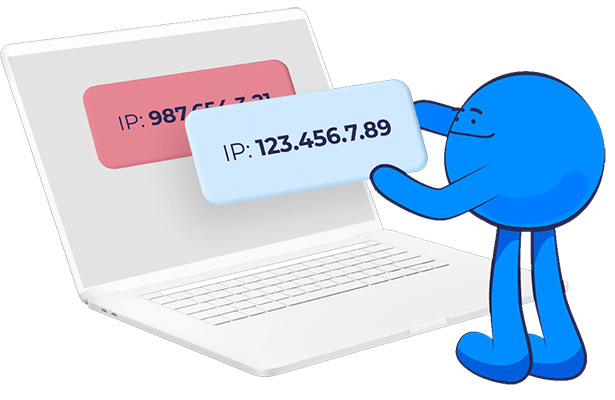
Ngăn chặn tối đa các cuộc tấn công mạng xảy ra
Địa chỉ IP của người dùng dễ bị tin tặc khai thác để dò tìm lỗ hổng, gửi mã độc hoặc tấn công từ chối dịch vụ (DDoS). Việc che giấu IP sẽ giúp giảm nguy cơ bị nhắm đến trong các cuộc tấn công mạng, đặc biệt nếu thường xuyên làm việc với những dữ liệu nhạy cảm.
Hướng dẫn cách ẩn IP máy tính bằng VPN
Bước 1: VPN giúp mã hóa kết nối và thay đổi địa chỉ IP, từ đó bảo vệ danh tính người dùng khi truy cập internet.
Chọn và tải một dịch vụ VPN uy tín, tương thích với thiết bị. Các ứng dụng VPN phổ biến, được đánh giá cao gồm:
- NordVPN
- ExpressVPN
- Surfshark
- Private Internet Access (PIA)
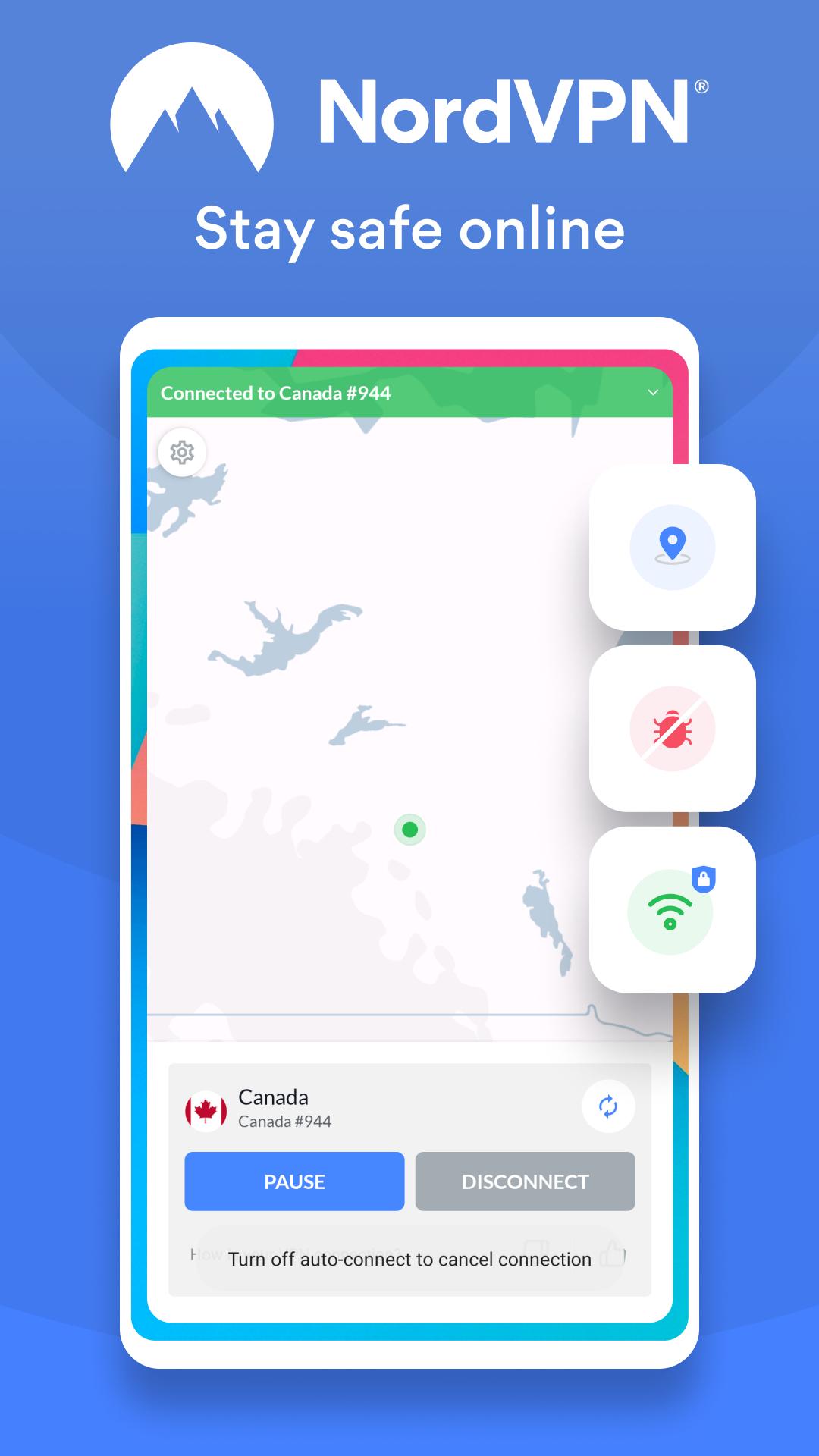
Các dịch vụ này đều hỗ trợ nhiều nền tảng như Windows, macOS, và thậm chí là Linux. Tải ứng dụng VPN trực tiếp từ website chính thức hoặc từ App Store/trình duyệt.
Bước 2: Kết nối với VPN
Sau khi đã cài đặt, hãy mở ứng dụng và đăng ký/ đăng nhập vào tài khoản của mình. Tiếp theo, chọn một máy chủ (server) từ danh sách các quốc gia được cung cấp bởi dịch vụ VPN.
Nếu ẩn địa chỉ IP thật, hãy chọn một máy chủ ở quốc gia khác với quốc gia hiện tại của bạn. Điều này giúp thay đổi địa chỉ IP, từ đó che giấu vị trí thực tế.
Bước 3: Kiểm tra địa chỉ IP sau khi đã kết nối
- Khi VPN đã được kết nối thành công, địa chỉ IP sẽ được thay thế bằng IP của máy chủ đã chọn.
- Kiểm tra địa chỉ IP mới bằng cách truy cập các trang web như: whatismyip.com hoặc pleak.net
- Nếu IP hiển thị khác với IP gốc hoặc hiển thị quốc gia khác, nghĩa là đã ẩn IP thành công.
Bước 4: Truy cập internet an toàn & riêng tư
Khi VPN hoạt động, sử dụng internet như bình thường: lướt web, xem video, truy cập mạng xã hội hoặc các trang web bị giới hạn địa lý. Toàn bộ dữ liệu truy cập sẽ được mã hóa, đảm bảo bảo mật và ẩn danh trong suốt quá trình kết nối.
Hướng dẫn cách ẩn IP máy tính bằng cách sử dụng proxy
Proxy là một máy chủ trung gian ở giữa thiết bị người dùng và internet. Khi sử dụng proxy, tất cả yêu cầu truy cập mạng sẽ được chuyển đến proxy trước khi đến trang web đích. Nhờ vậy, địa chỉ IP thật sẽ được che giấu, bảo mật quyền riêng tư khi duyệt web.
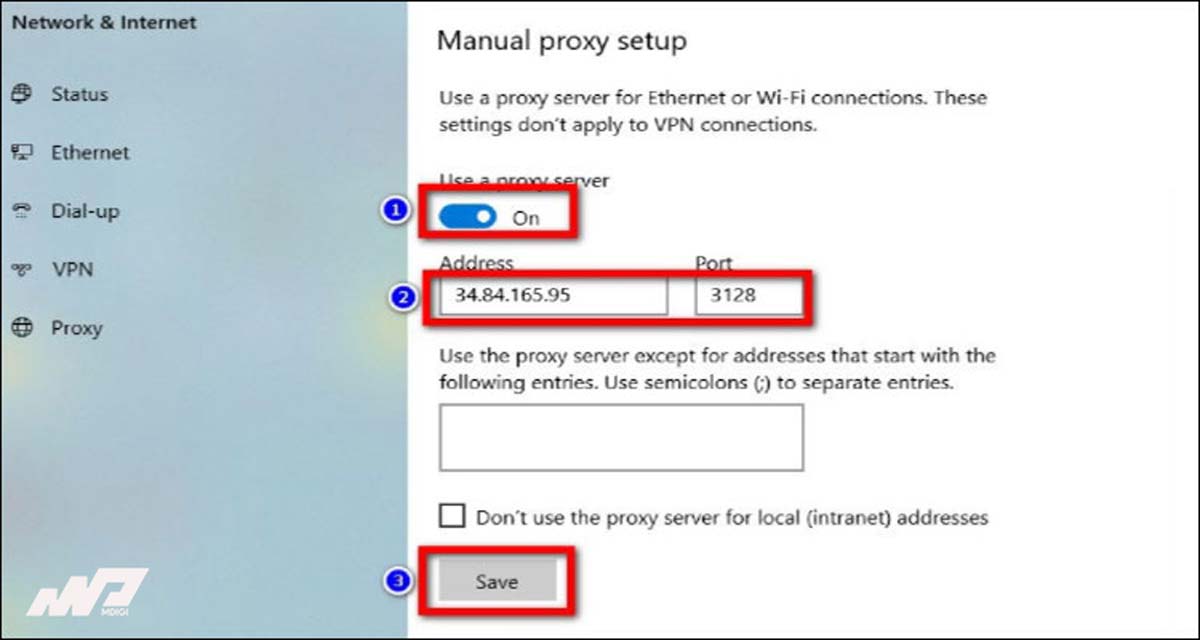
Bước 1: Cần tìm một máy chủ proxy tin cậy
Tìm thấy các dịch vụ proxy miễn phí hoặc trả phí trên google. Một số trang web cung cấp proxy uy tín gồm:
sslproxies.org, free-proxy-list.net, hidemy.name (dịch vụ trả phí)
Nên chọn proxy có tốc độ cao, độ ổn định tốt, và phù hợp với khu vực bạn muốn kết nối.
Bước 2: Cấu hình proxy trên trình duyệt (Chrome, Firefox, Edge, Safari,…)
Ví dụ chọn Chrome:
Mở Chrome → nhấn vào biểu tượng ba chấm góc trên bên phải → chọn Settings (Cài đặt).
Kéo xuống và chọn Advanced (Nâng cao) → tìm đến mục System (Hệ thống) → click Open your computer’s proxy settings (Mở cài đặt proxy của máy tính).
Trong cửa sổ Internet Properties, chuyển sang tab Connections → nhấn LAN settings.
Tích chọn Use a proxy server for your LAN→ Nhập địa chỉ IP và số cổng (Port) của proxy bạn đã chọn, nhấn OK để lưu và áp dụng cài đặt.
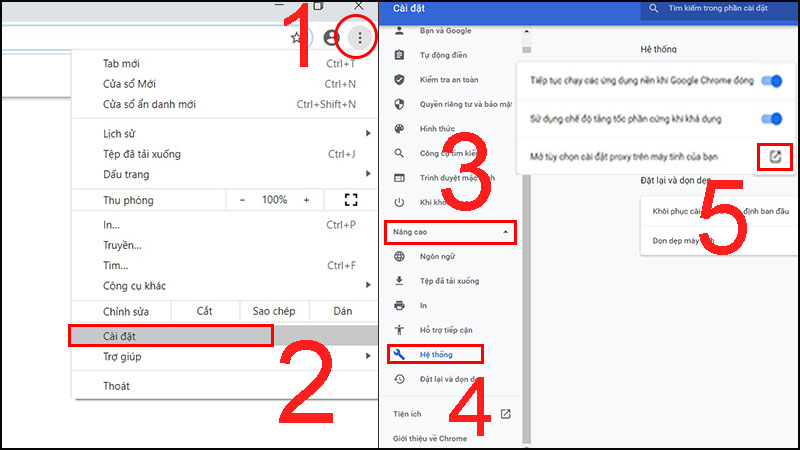
Bước 3: Kiểm tra kết nối proxy, bằng cách truy cập whatismyipaddress.com hoặc ipinfo.io
Nếu IP hiển thị trên trình duyệt khác với IP thật, điều đó cho thấy proxy đã hoạt động thành công.
Lời kết
Ẩn địa chỉ IP máy tính không còn là điều quá phức tạp hay chỉ dành cho người am hiểu công nghệ. Với những cách đơn giản được hướng dẫn ở trên, bất kỳ ai cũng tự thực hiện bảo vệ quyền riêng tư và an toàn khi truy cập internet. Đây là giải pháp thiết thực giúp bạn tránh bị theo dõi, vượt qua rào cản kiểm duyệt nội dung và bảo vệ thiết bị khỏi các nguy cơ tấn công mạng. Hy vọng với những chia sẻ từ Onfac, người dùng dễ dàng thực hiện và áp dụng vào thực tế, để mỗi phiên truy cập mạng luôn an toàn và riêng tư hơn.
ONFAC - Chuyên cung cấp - ATSCADA - ATBOX - TOUCH PC - ATGATEWAY - SMART IO - MÀN HÌNH HMI...Được khách hàng tin dùng tại Việt Nam.

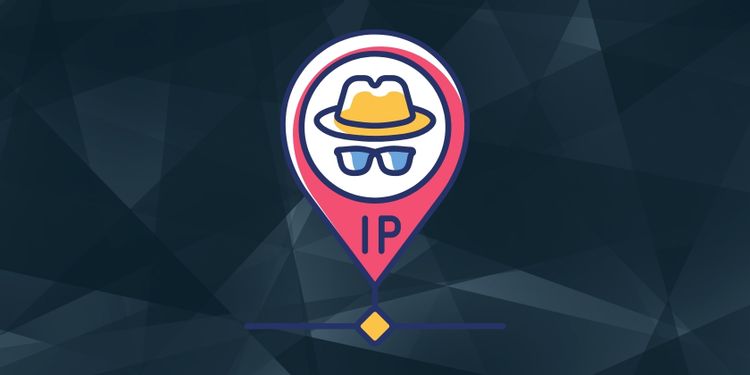
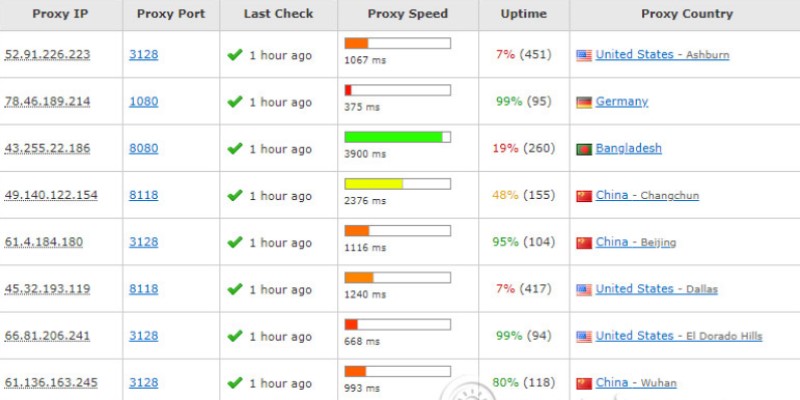
 Hotline: 02838425001
Hotline: 02838425001 Tư vấn báo giá
Tư vấn báo giá
Bài viết liên quan
Cách chỉnh phông chữ trên máy tính nhanh nhất chỉ trong 1 cú Click chuột
Bật mí ngay cách chỉnh phông chữ trên máy tính nhanh nhất chỉ trong 1 [...]
Th11
Cách Sửa Lỗi Không Vào Được Google Trên Máy Tính Hiệu Quả
Trong quá trình sử dụng máy tính, chắc hẳn không ít lần bạn gặp phải [...]
Th10
Bytefence Anti-Malware Là Gì? Cách Gỡ Bỏ Hoàn Toàn Bytefence Anti-Malware Khỏi Máy Tính
Khi sử dụng máy tính, chắc hẳn bạn đã từng gặp tình huống một phần [...]
Th9
Hướng Dẫn Diệt Malware Trên Máy Tính Nhanh Chóng, Hiệu Quả
Trong thời đại số hóa, máy tính không chỉ là công cụ làm việc mà [...]
Th8
Xóa Cache DNS Trên Máy Tính Bằng Lệnh Flush DNS
Trong quá trình truy cập Internet, hệ điều hành sẽ lưu trữ tạm thời các [...]
Th6
Microsoft .NET Framework là gì? Tại sao cần cài .Net Framework trên máy tính?
Net Framework là một công cụ quen thuộc với những người làm việc trong lĩnh [...]
Th5